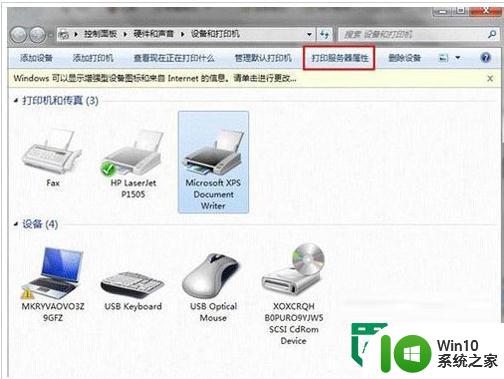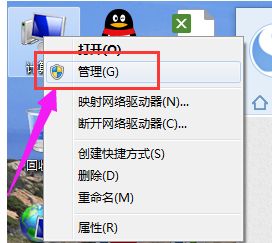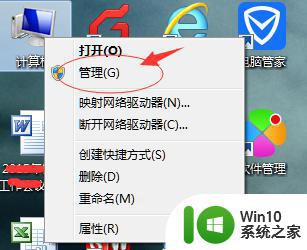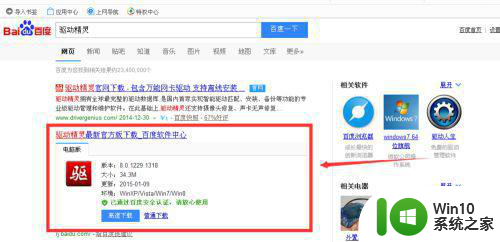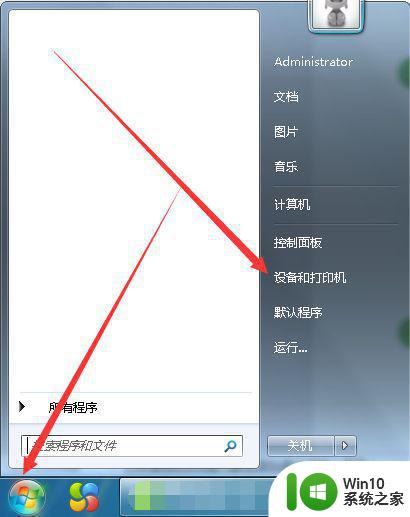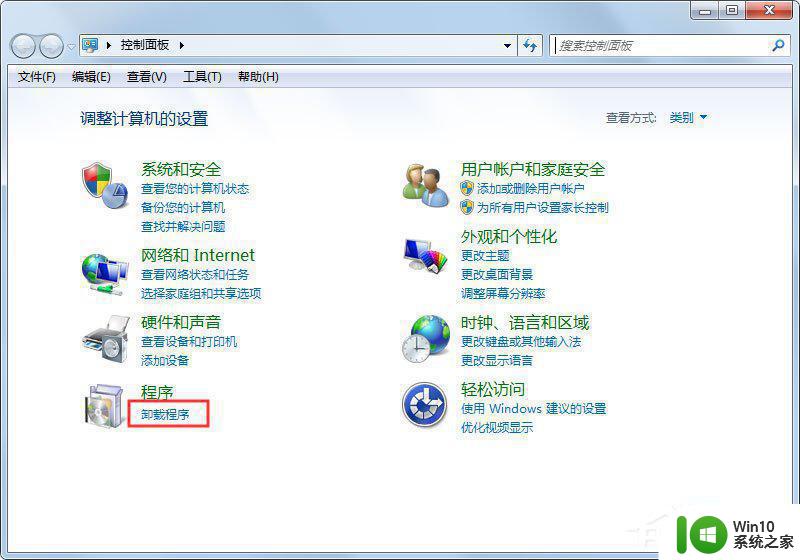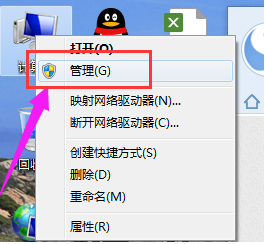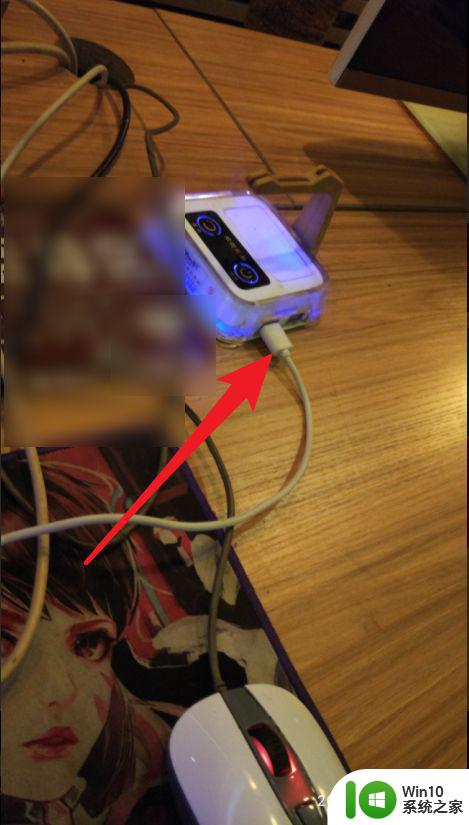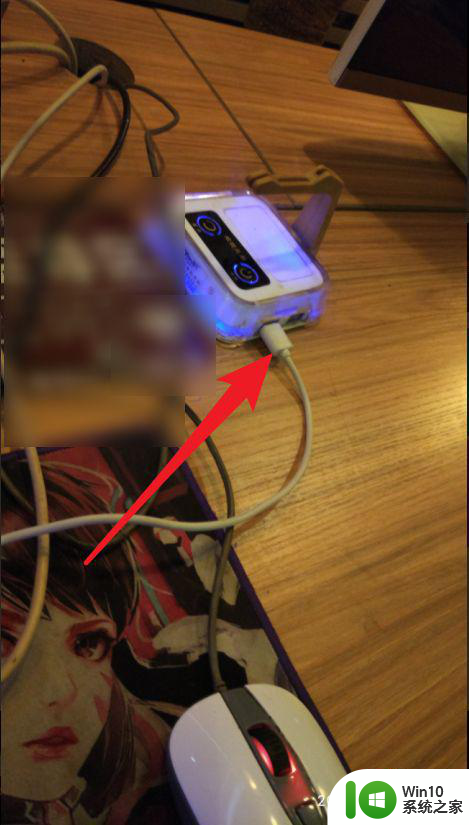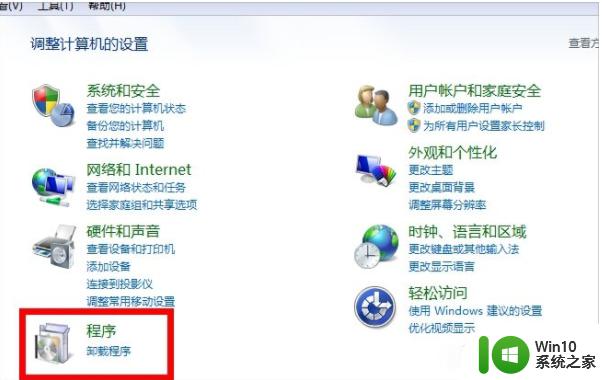win7鼠标驱动被卸载了的解决教程 win7鼠标驱动卸载后如何恢复
win7鼠标驱动被卸载了的解决教程,在使用电脑过程中,有时我们可能会遇到鼠标驱动被意外卸载的情况,当这种问题发生时,我们会发现鼠标无法正常工作,给我们的操作带来了很大的困扰。为了解决这个问题,我们需要找到适当的方法来恢复被卸载的鼠标驱动。下面将介绍一些解决方法,帮助我们重新安装鼠标驱动,恢复鼠标的正常使用。
推荐下载:win7 64位系统正版下载
解决教程如下:
方法一:
1、先到你购买的鼠标官网上下载鼠标型号驱动,下载好了之后点击安装程序。

2、在点击安装程序之后会弹出下一步的安装提示,这里我们选择确定。
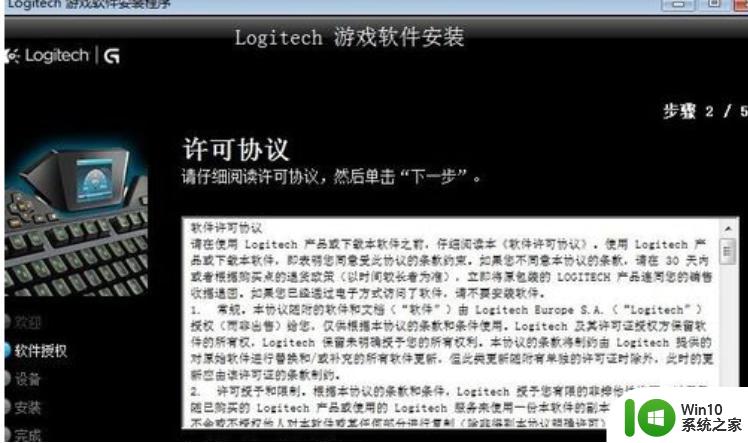
3、点击确定之后这里会出现一个进度条的提示的,等待这个进度条提示完成安装。
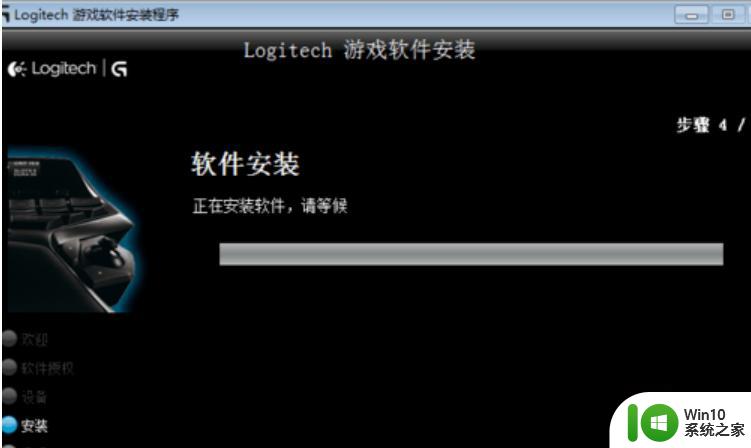
方法二:
1、打开电脑后,进入到控制面板界面,在界面中可以找到鼠标、键盘、声音、系统等功能的选项。
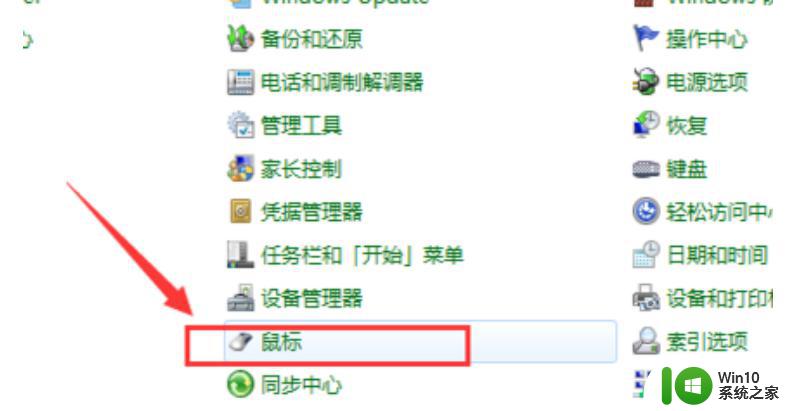
2、点击要设置的【鼠标】选项,弹出鼠标属性的设置界面。
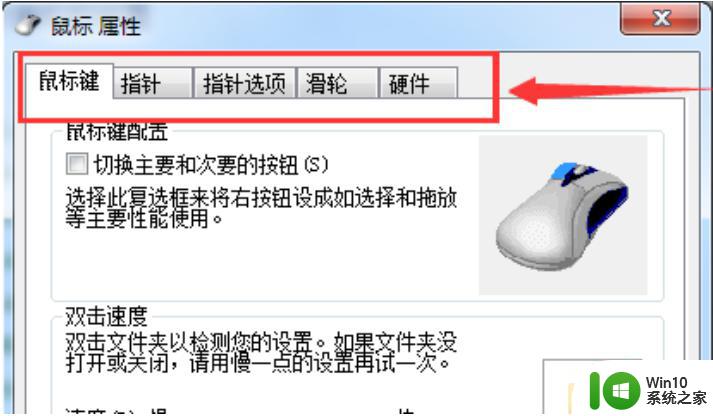
3、切换到【硬件】的菜单选项,弹出对应鼠标属性界面。
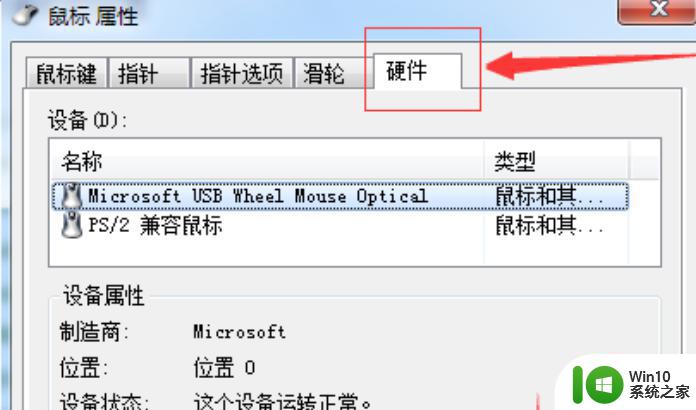
4、在硬件菜单界面中,点击界面中的【属性】按钮。
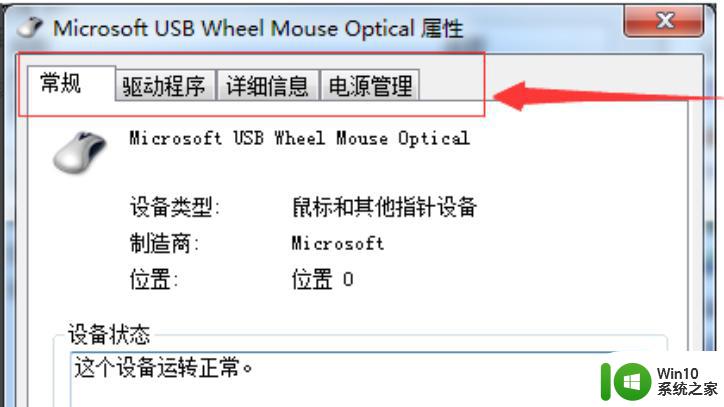
5、切换到【驱动程序】菜单选项。点击【更新驱动程序】选项。
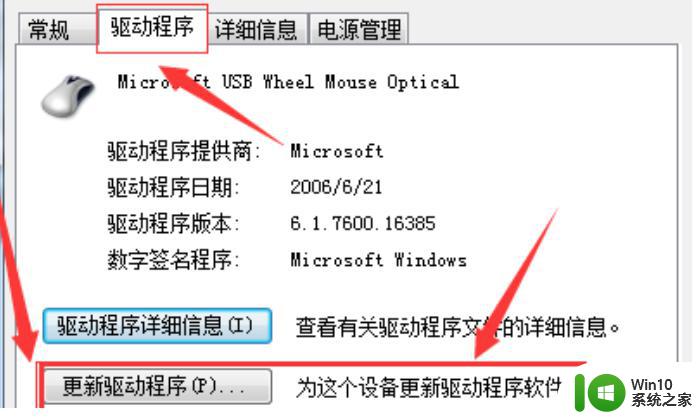
6、选择第一种更新方式【自动搜索更新的驱动程序软件】,点击后,会切换到【正在联机搜索软件】的界面。
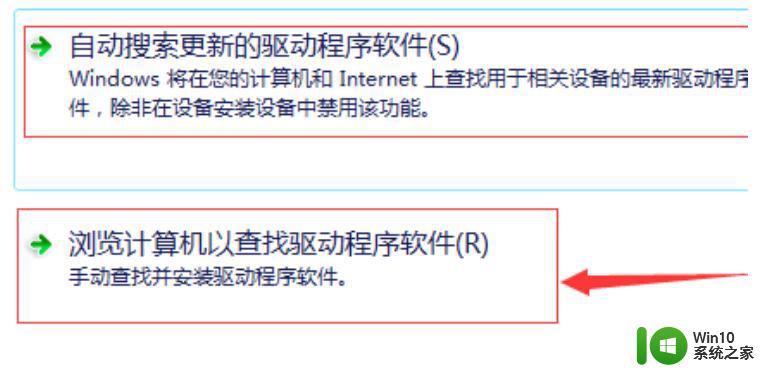
7、会有两种更新驱动的方式,【自动搜索更新】和【浏览计算机查找更新】。
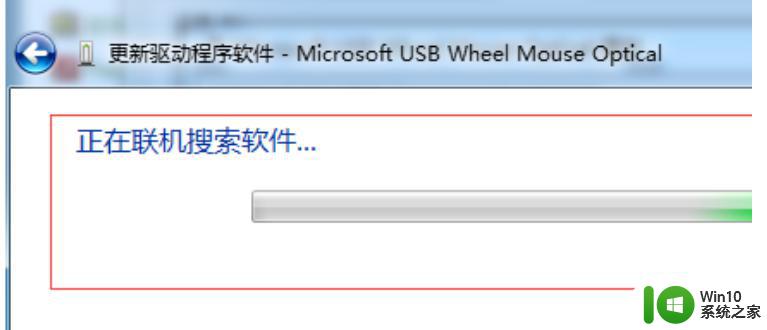
8、自动搜索更新驱动程序软件搜索结束后,会出现搜索结果界面,提示更新驱动程序软件的结果。
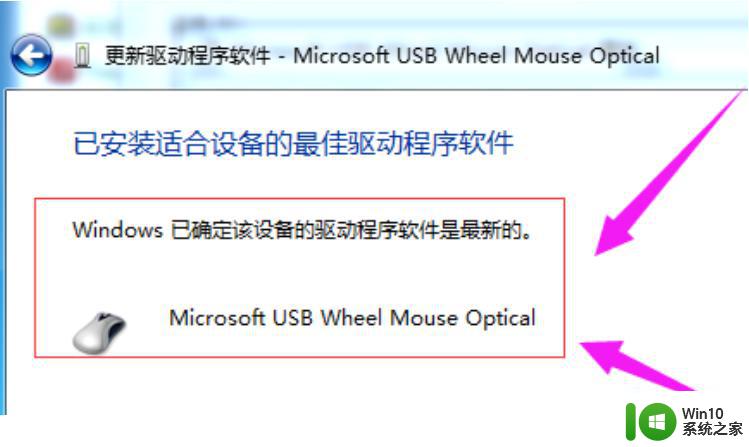
以上就是 win7 鼠标驱动被卸载了的解决教程的全部内容,如果您有不明白的地方,可以根据本文中的方法进行操作,希望这篇文章能够对大家有所帮助。